如何在 WordPress 中顯示產品推薦
已發表: 2024-07-27如果您想在 WordPress 中顯示產品推薦以增強用戶體驗並提高銷售量或參與度,那麼您來對地方了。 本文將討論產品推薦、它們的用法以及將它們應用到您的線上商店的不同方法。 讓我們從產品推薦及其用法開始。
什麼是產品推薦以及為什麼要使用它們
產品推薦是增強使用者體驗的關鍵要素。 產品清單是透過即時演算法或預先開發的規則自動建立的。 他們根據網站訪客的購買歷史、瀏覽行為和受歡迎程度等因素向他們推薦相關商品。
產品推薦可以以各種格式出現,包括電子郵件、嵌入框、現場通知、彈出視窗、燈箱和動態產品視覺化。 您可以有策略地在產品頁面、主頁和購物車頁面上放置推薦,以提高銷售量並幫助訪客獲得他們想要的產品。
產品推薦的類型
在 WooCommerce 中,有幾種常見類型的產品推薦,您可以使用它們來增強用戶體驗並增加銷售量。 您可以透過與 WooCommerce 無縫整合的外掛程式或擴充功能在 WordPress 中顯示產品推薦。 以下是一些類型的產品推薦。
- 相關產品:相關產品是與客戶目前正在查看的產品類似或補充的項目。
- 追加銷售:追加銷售是客戶正在考慮的產品的更昂貴或更高品質的版本。
- 交叉銷售:交叉銷售產品補充顧客購物車中的商品。
- 暢銷產品:暢銷產品是其他顧客最受歡迎或最常購買的產品。
- 特色產品:特色產品可以吸引註意力並增加您想要促銷的特定商品的銷售量。
- 最近查看的產品:顯示客戶最近查看過的產品可以提醒他們感興趣的商品,並鼓勵他們重新訪問這些產品。
- 新到貨:在您的網站上突出顯示新產品可以吸引尋找最新庫存產品的客戶。
- 個人化推薦:您可以利用客戶行為資料(例如購買歷史記錄、瀏覽記錄和偏好)來提供個人化的產品推薦。
為什麼要使用產品推薦?
在 WordPress 中顯示產品推薦有不同的原因。 其中一些解釋如下。
- 使用者體驗:提供相關的產品推薦將幫助客戶發現他們可能尚未找到的最新商品,從而顯著提高用戶滿意度。 這將在搜尋所需產品時節省時間和精力。
- 成長/銷售額:您可以透過推薦補充或相關的客戶建議來增加銷售額。 這將鼓勵額外購買,從而提高平均訂單價值並增加收入。
- 個人化:使用者會收到基於其瀏覽和購買歷史記錄、行為和人口統計資料的個人化推薦。 這使得購物體驗更加個人化和相關,並帶來更多銷售。
- 交叉銷售和追加銷售:您可以透過推薦相關或更高端的產品來提高整體銷售。 這將鼓勵客戶添加或升級他們的產品。
如何在 WordPress 中顯示產品推薦
您可以使用不同的方法在 WordPress 中顯示產品推薦。
- 使用追加銷售功能在產品頁面上顯示產品推薦
- 使用交叉銷售功能在產品頁面上顯示產品推薦
- 在 WooCommerce 迷你購物車內顯示產品推薦
- 在結帳頁面顯示產品推薦
- 使用電子郵件在 WordPress 中顯示產品推薦
- 使用電子郵件在 WooCommerce 中顯示購買後產品推薦
讓我們看看如何配置每個選項。
1.使用追加銷售功能在產品頁面顯示產品推薦
如果您想在 WordPress 中顯示產品推薦以鼓勵客戶考慮更高端或互補的產品,您可以使用此方法。 您可以使用WooCommerce進行追加銷售功能。
首先,從 WordPress 儀表板前往「產品」>「新增項目」 。

輸入詳細資料後,向下捲動至「產品資料」部分。 點擊“連結產品”並將產品新增至“追加銷售”部分。
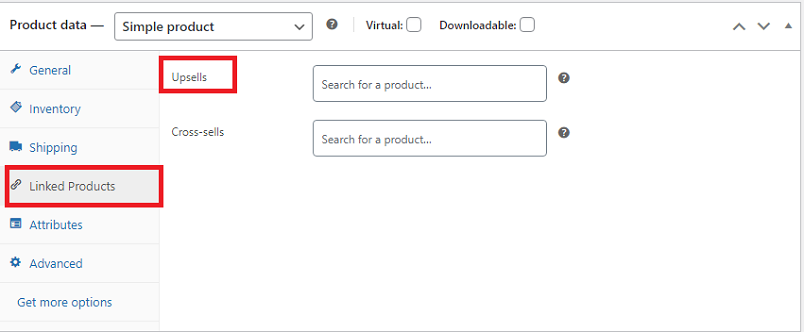
透過「追加銷售」將產品新增至您的 WooCommerce 商店後,返回頂部並點擊「發布」按鈕。
2.使用交叉銷售功能在產品頁面上顯示產品推薦
如果您想在 WordPress 中顯示產品推薦,您可以在客戶結帳時使用此功能。 WooCommerce 有一個預設的交叉銷售選項,您可以使用它來展示互補和相關的產品。 交叉銷售產品具有與最近選擇的客戶相似的屬性。
在新增產品部分輸入產品詳細資訊後,向下捲動並點擊連結產品。 在交叉銷售部分新增您想要在結帳頁面上顯示的相關產品。
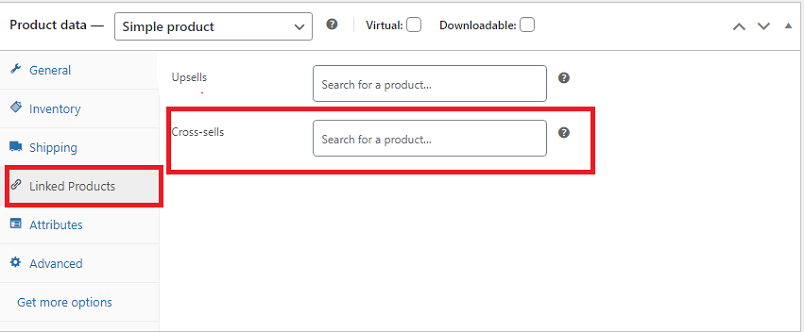
完成後點選「發布」按鈕。
3. 在 WooCommerce 迷你購物車內顯示產品推薦
我們將使用 FunnelKit 將產品推薦顯示為滑動購物車。 該外掛程式將幫助您在商店中添加購物車並推薦交叉銷售和追加銷售產品。 該插件允許用戶從網站上的任何位置訪問迷你購物車。
以下是使用FunnelKit的步驟。
- 安裝並啟用插件。
- 啟動後,啟用“啟用購物車”選項。
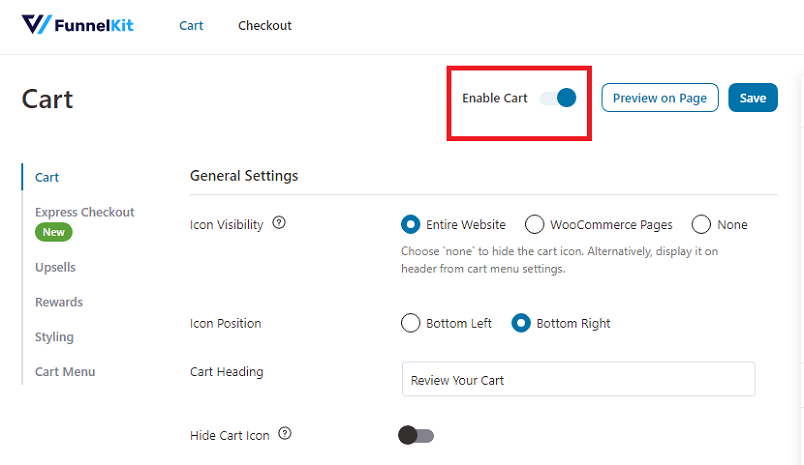
- 管理購物車追加銷售設定。
- 新增預設加售。
4. 在結帳頁面顯示產品推薦
訂單高峰是指顧客加入購物車的產品價值較低的報價。 您可以使用此方法在結帳時展示相關產品。 這種方法將利用客戶的購買動力來說服他們為購物車添加更多產品,從而提高客戶的購物體驗和銷售量。
我們將使用FunnelKit Funnel Builder透過訂單顛簸在 WordPress 中顯示產品推薦。 以下是使用該外掛程式的步驟。
- 首先,安裝並啟用插件。 然後,我們必須替換預設的 WooCommerce 結帳頁面。
- 導覽至FunnelKit > 商店結帳,然後按一下「建立商店結帳」。
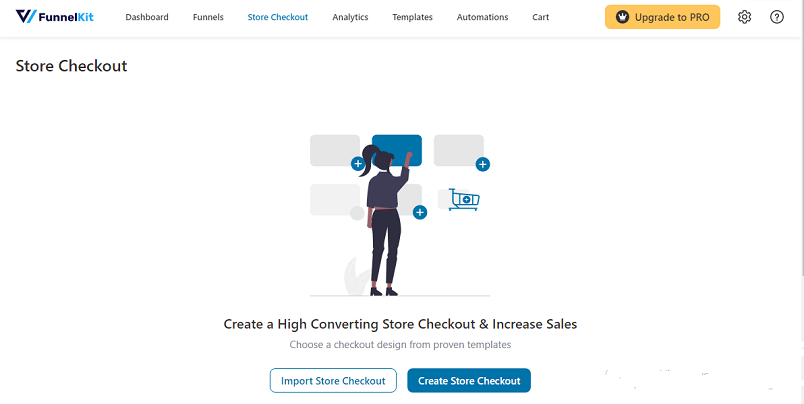
該外掛程式有不同的預建範本可供結帳頁面使用。
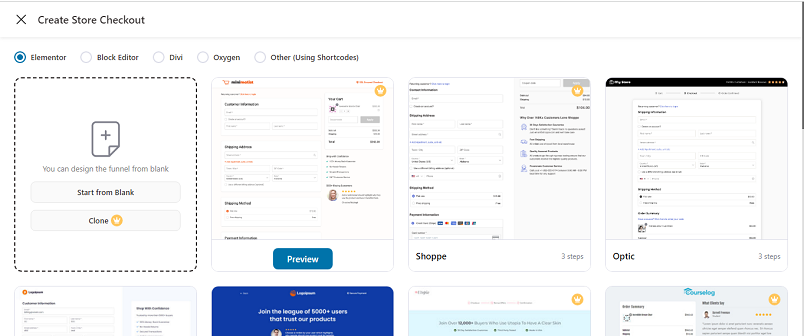
選擇一個模板並點擊導入漏斗。
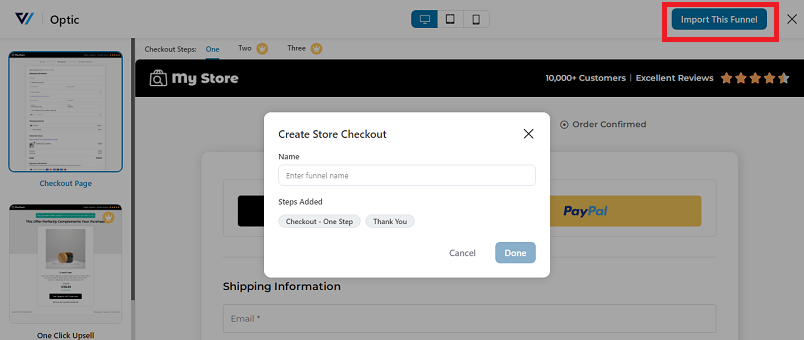

現在為訂單追加報價選擇一個範本。
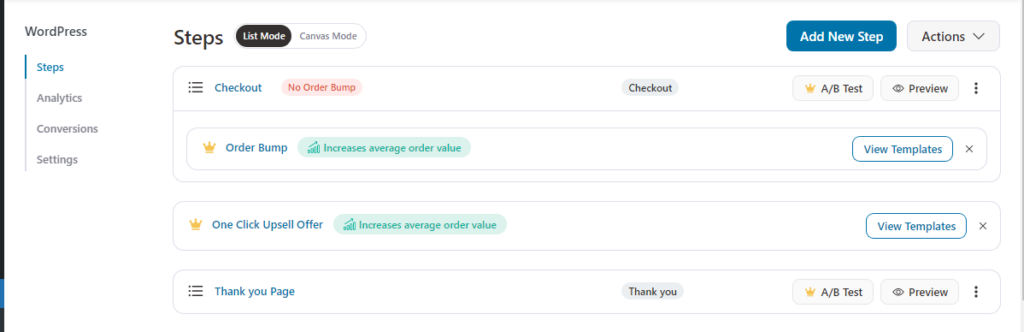
選擇訂單高峰的皮膚,然後搜尋並新增產品。
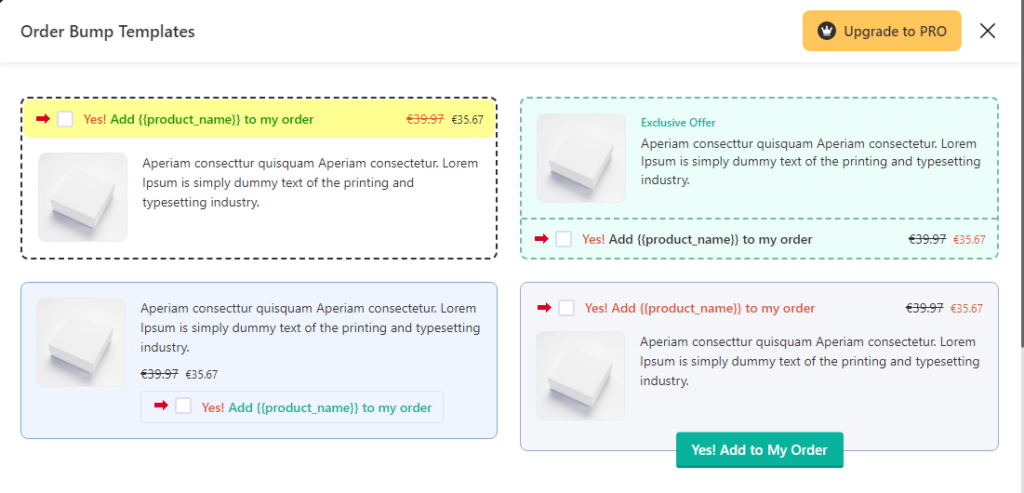
- 自訂訂單追加優惠的樣式和內容
- 新增訂單增加條件
- 啟動商店結帳
有關在 WordPress 結帳頁面上顯示產品推薦的更多詳細信息,請訪問 funnelkit.com。
5. 使用電子郵件在 WordPress 中顯示產品推薦
您也可以使用電子郵件自動化提供產品推薦。 這些建議是基於他們購買的商品,並鼓勵客戶將來額外購買。
我們將使用Funnelkit Automations來繼續執行此方法。 請按照以下步驟新增訂購後產品推薦。
- 建立新的自動化。 FunnelKit 自動化。
- 點擊建立自動化。
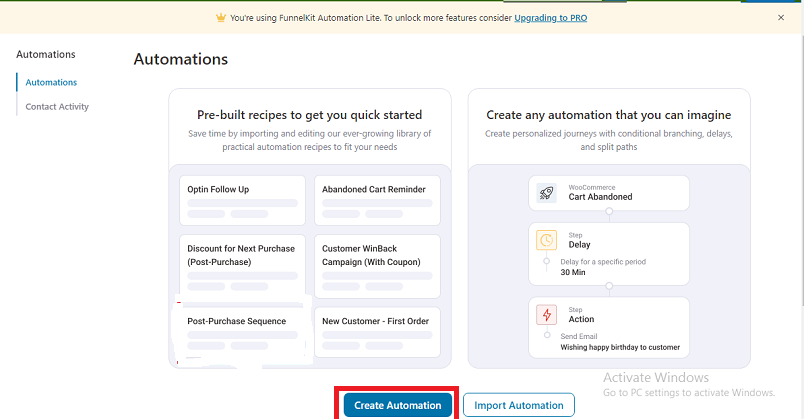
按一下空白模板,新增名稱,然後按一下「建立」 。
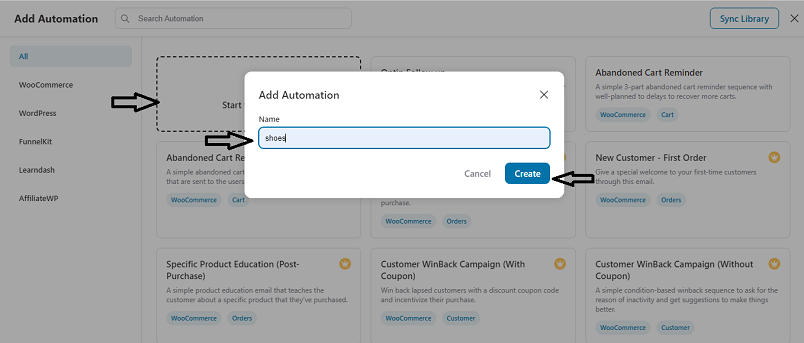
點選選擇一個事件。

導航至 WooCommerce 標籤並選擇「訂單已建立」。
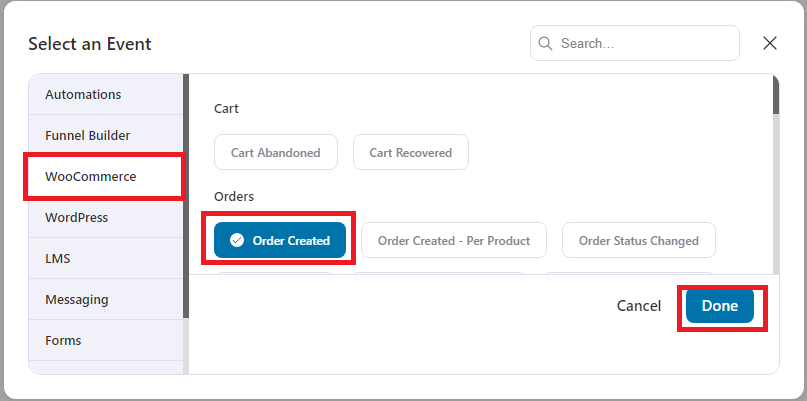
現在,選擇何時觸發自動化並點擊「儲存」按鈕。
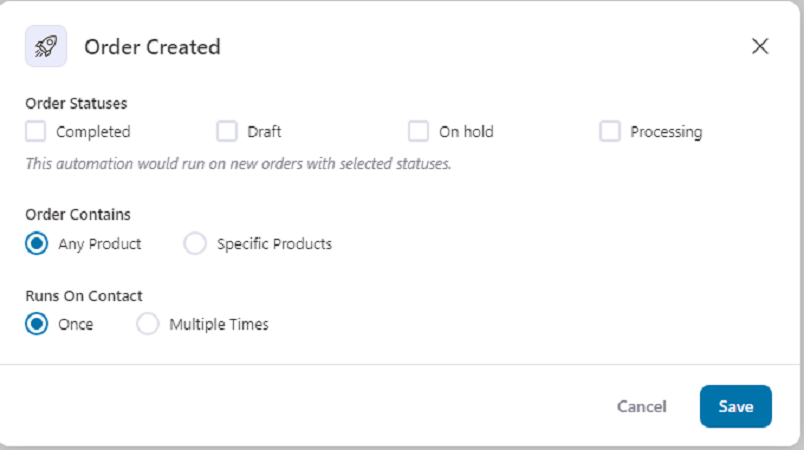
現在,新增推薦產品的延遲。 為此,請按一下+號,然後按一下延遲。
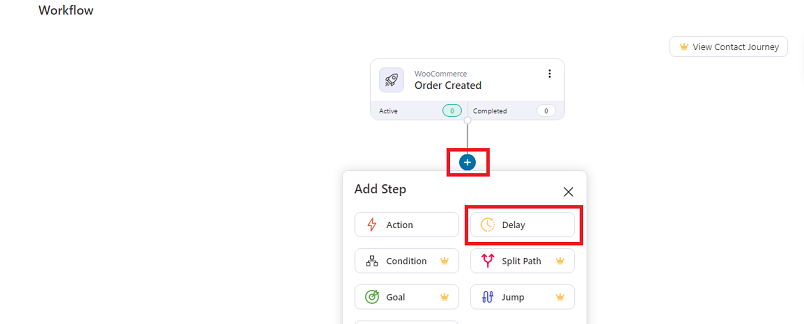
新增您想要在顯示推薦之前延遲的時間。
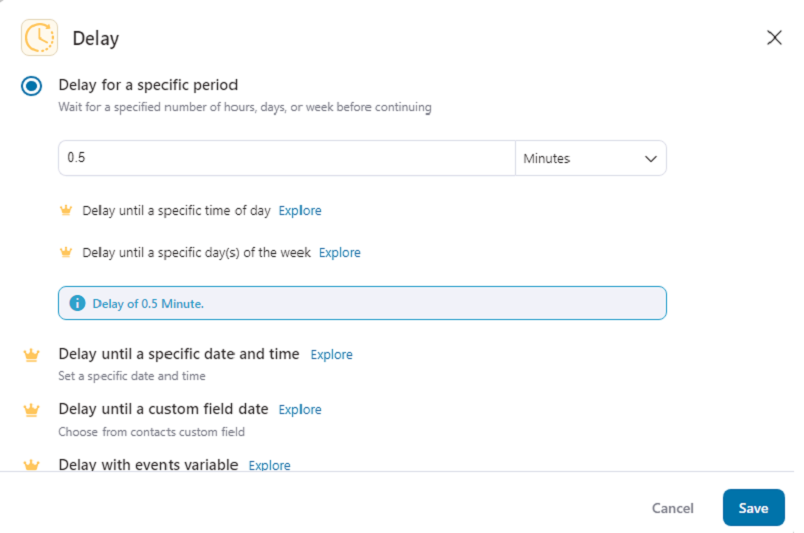
現在點擊 + 號並點擊“操作”以發送電子郵件。
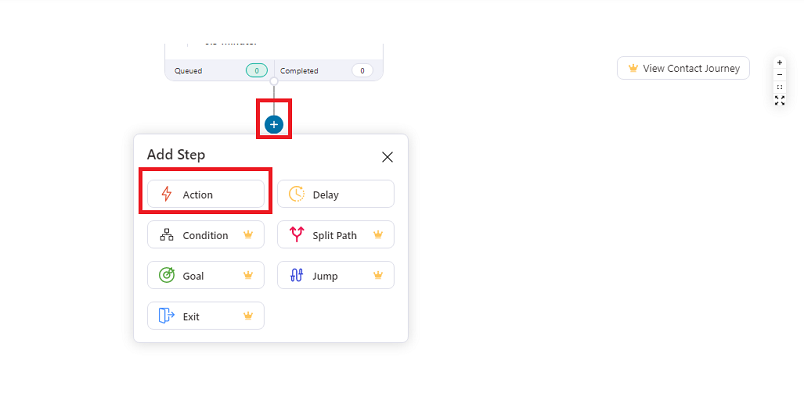
在這裡,您可以從電子郵件的主題行開始。 現在點選合併按鈕。
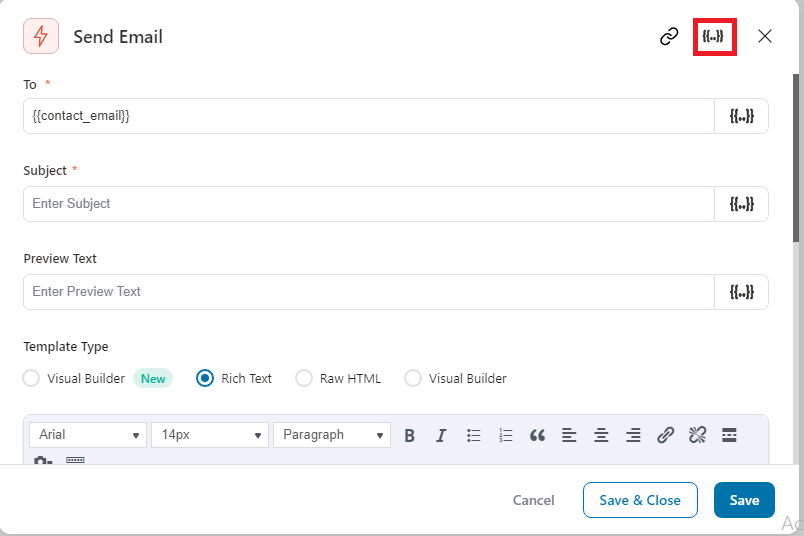
將打開一個彈出窗口,轉到“訂單”並複製“訂單交叉銷售”。
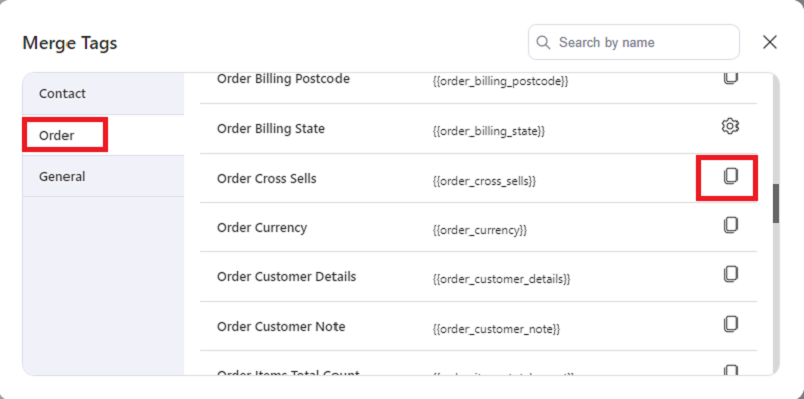
點擊複製後,您將返回“操作”彈出視窗。 向下捲動,根據您的要求更改電子郵件內容,新增交叉銷售標籤,然後點擊「儲存並關閉」按鈕。
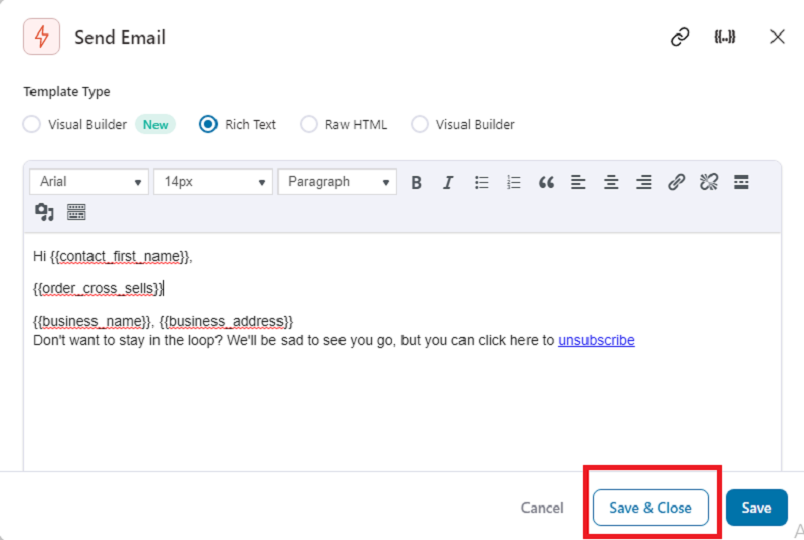
現在點擊“活動”,您的客戶將在一段時間後收到一封電子郵件。
![]()
一切都完成了。
6. 使用電子郵件在 WooCommerce 中顯示購買後產品推薦
若要使用電子郵件顯示購買後建議,請導覽至FunnelKit 自動化> 自動化。 現在點擊「建立自動化」 ,就像我們對上一個方法所做的那樣。 在這裡,選擇購買後序列模板。
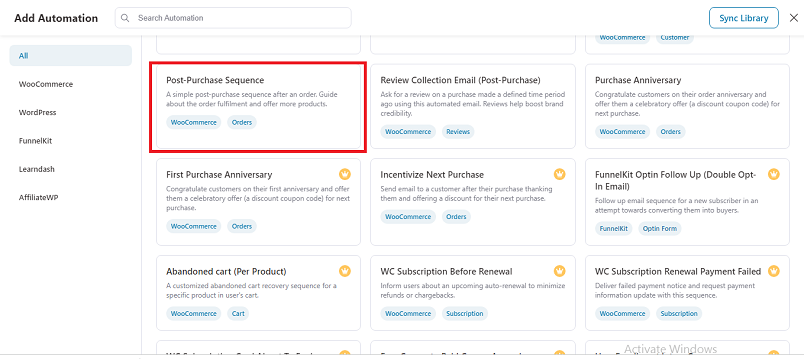
接下來的步驟與前面的方法中提到的相同。
結論
WooCommerce 是增強購物體驗的關鍵參與者,但其真正的力量在於增加銷售並培養客戶忠誠度。
透過 WooCommerce 在 WordPress 中顯示產品推薦可以增強使用者體驗並促進銷售。 使用相關產品追加銷售、交叉銷售、暢銷產品和個人化建議等各種建議,您可以有效地引導客戶做出明智的購買決策並發現他們可能沒有考慮過的相關商品。
您是否使用這些方法在 WordPress 中顯示產品推薦?
哪一篇對你幫助最大?
請在下面的評論部分告訴我們。
您可以從我們的以下文章中了解更多有關增強 WordPress/Woocommerce 使用者體驗的資訊:
- 最佳 WooCommerce 電子郵件外掛程式(免費和付費)
- 獲得更好推播通知結果的最佳 OneSignal 替代方案
- 如何自訂 WooCommerce 側邊欄
